Excel 2016设置斜框线的两种方法
来源:网络收集 点击: 时间:2024-06-19【导读】:
如果要在一个单元格中输入两个项目的效果,可使用斜框线。工具/原料moreExcel 2016斜框线方法/步骤1/3分步阅读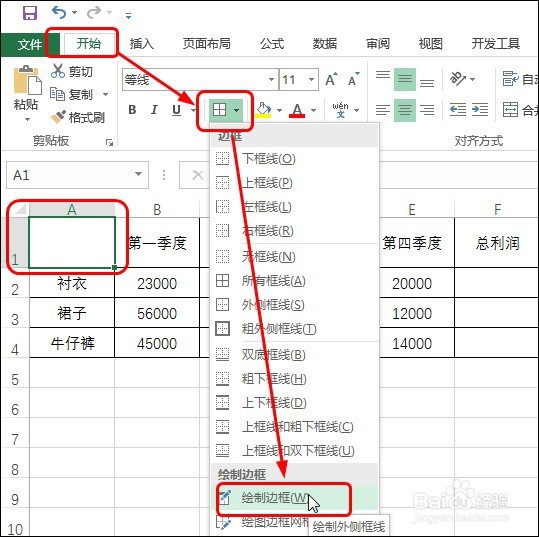 2/3
2/3
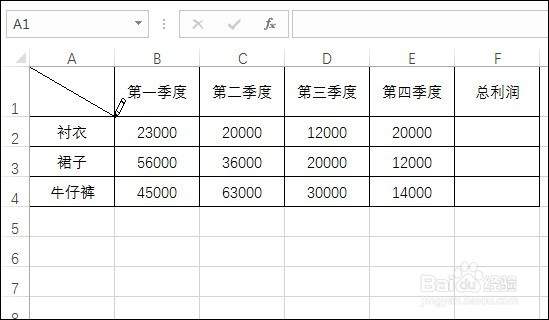 3/3
3/3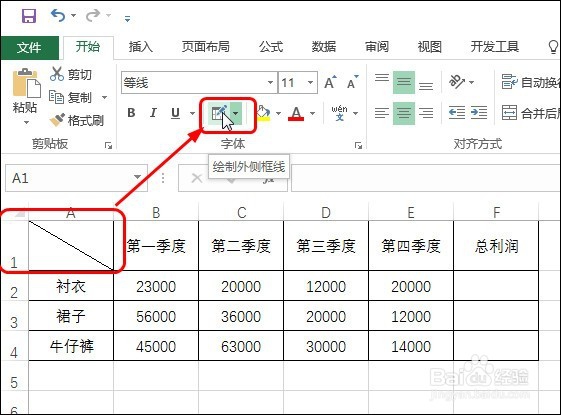
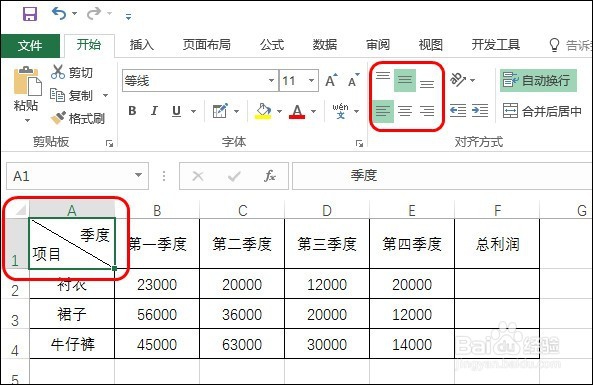 方法/步骤21/3
方法/步骤21/3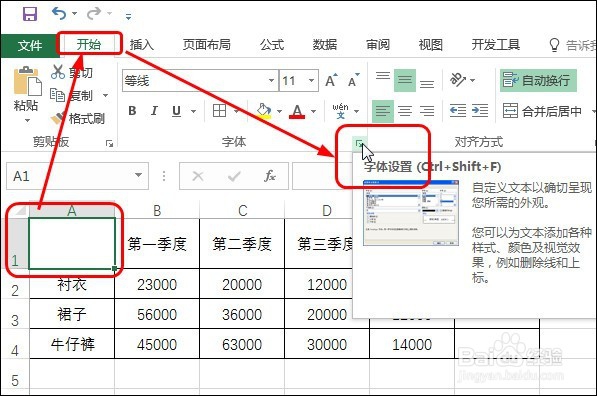 2/3
2/3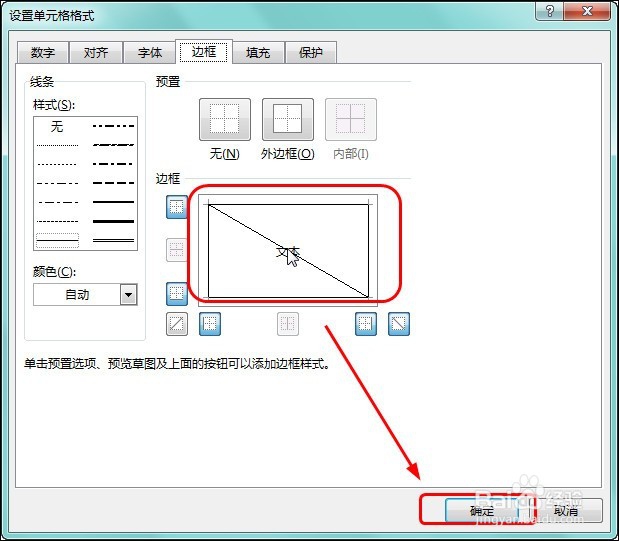 3/3
3/3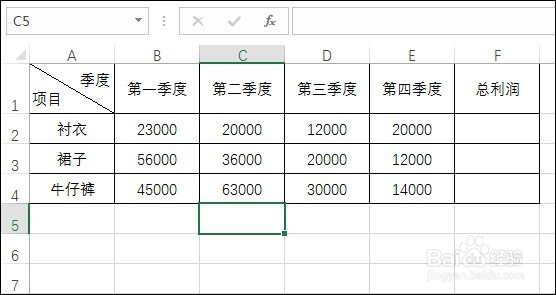
步骤一
可看到A1单元格中需要绘制斜线,在【开始】选项卡下单击【边框】按钮,在展开的列表中单击【绘制边框】,如下图所示。
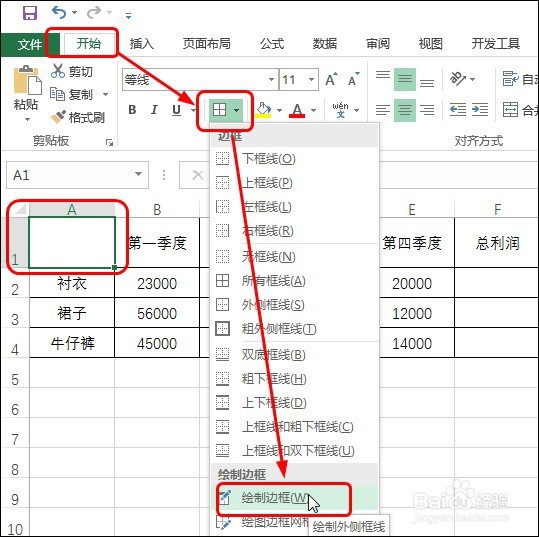 2/3
2/3步骤二
在单元格的左上角开始绘制到右下角,如下图所示,可看到绘制后的效果。

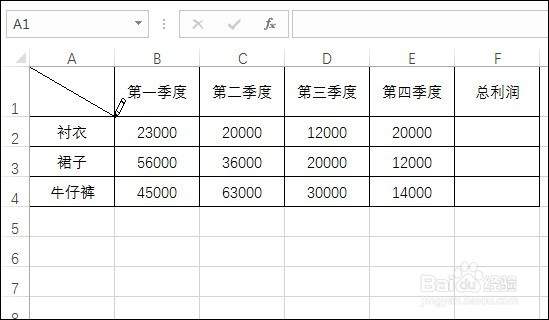 3/3
3/3步骤三
完成绘制后,如果要取消鼠标的笔状态,则单击【边框】按钮。
然后在单元格中输入内容,使用【Alt+Enter】组合键强制换行,并对文本内容设置对齐方式,如下图所示。
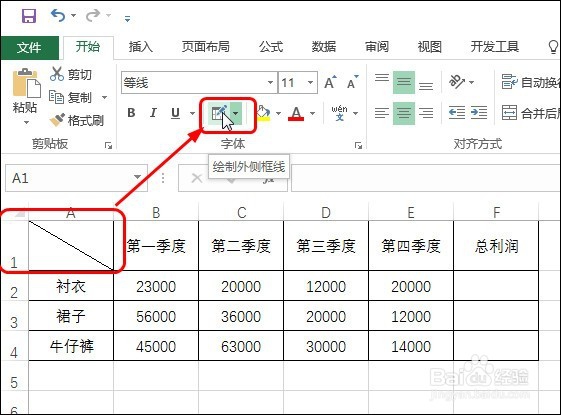
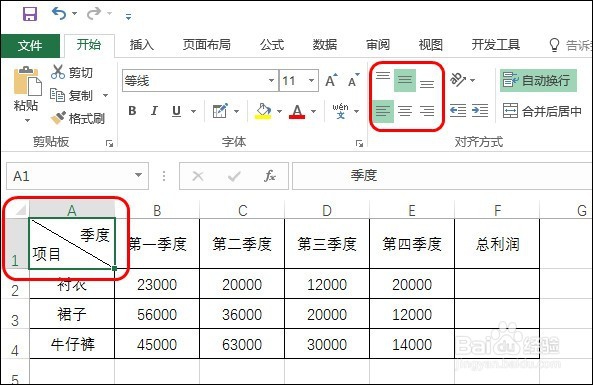 方法/步骤21/3
方法/步骤21/3步骤一
选中要绘制斜框线的单元格,切换至【开始】选项卡,单击【字体设置】按钮,如下图所示。
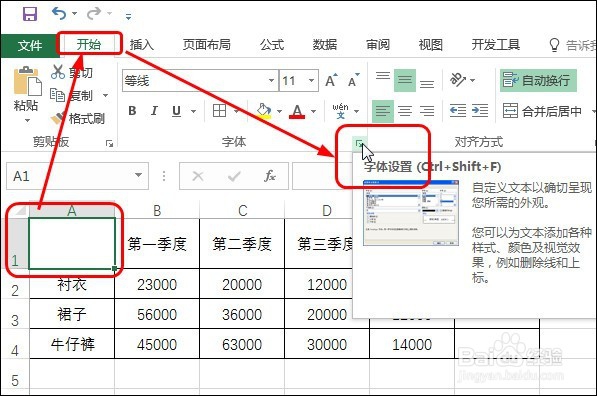 2/3
2/3步骤二
打开对话框,切换至【边框】选项卡,在【边框】下要绘制斜框线的地方单击,可添加斜框线,单击【确定】按钮,如下图所示。
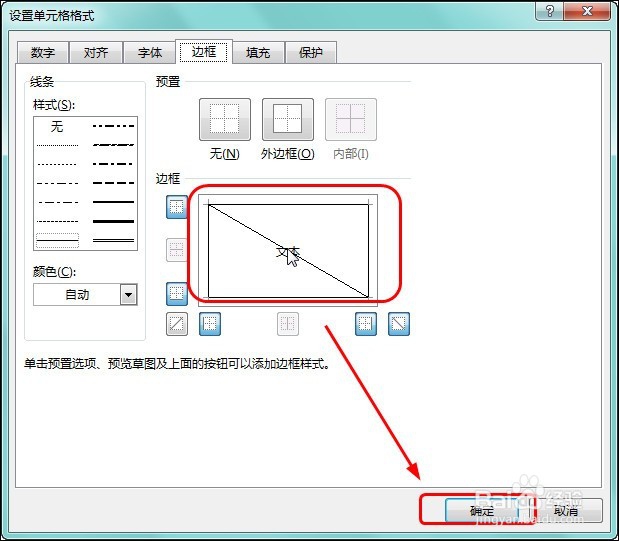 3/3
3/3步骤三
在单元格中可看到添加的斜框线,输入文本并设置即可,如下图所示。
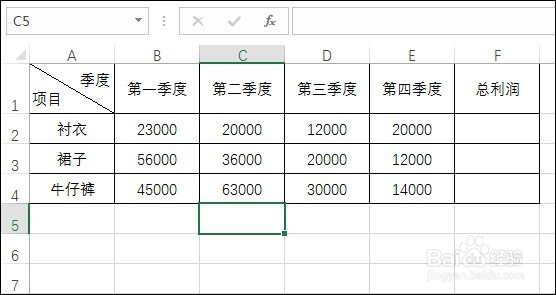
版权声明:
1、本文系转载,版权归原作者所有,旨在传递信息,不代表看本站的观点和立场。
2、本站仅提供信息发布平台,不承担相关法律责任。
3、若侵犯您的版权或隐私,请联系本站管理员删除。
4、文章链接:http://www.1haoku.cn/art_908322.html
上一篇:怎么通过英雄联盟(LOL)名字查找玩家QQ号码?
下一篇:简单学会折创意贝壳
 订阅
订阅